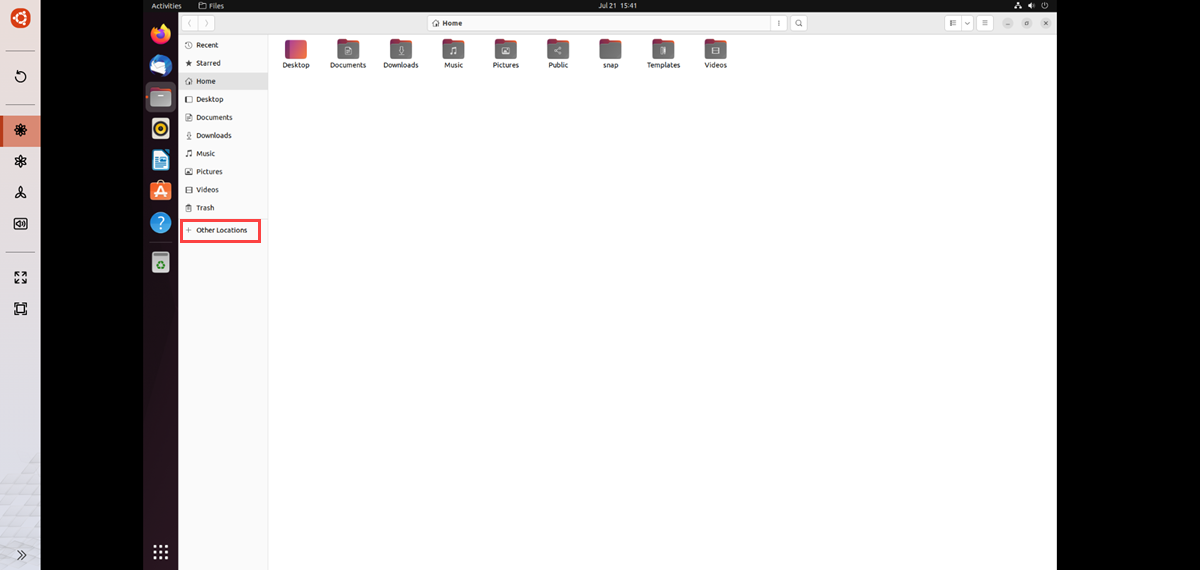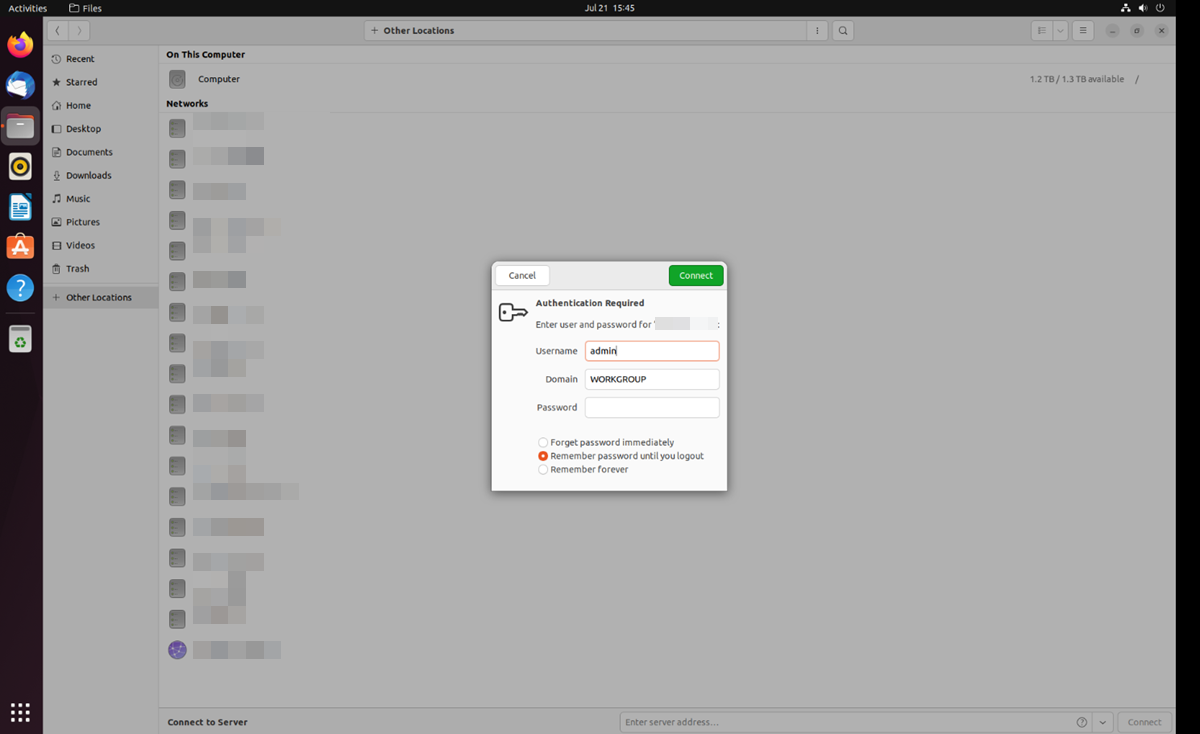Ubuntu Linux Station の使用方法
Ubuntu Linux Station
Ubuntu Linux Stationについて
Ubuntu Linux Stationは、QNAPデバイスのためのUbuntu Linuxオペレーティングシステムインストールツールです。Linuxコンテナと統合され、軽量の完全仮想化Linux OSイメージのダウンロードとインストールを容易にします。
また、このアプリケーションでは、インストールされたOSのシステム設定を行うことができ、内蔵のVNC(Virtual Network Computing)リモートデスクトップ機能へのアクセスも可能です。
インストールと設定
Ubuntuオペレーティングシステムのインストール
Ubuntu Linux Stationは、LinuxコンテナのウェブサイトからOSイメージをダウンロードし、QNAPデバイスにインストールすることができます。
以下のOSのいずれかをインストールすることができます。
-
Ubuntu 22.04 (Jammy Jellyfish)
-
Ubuntu 20.04 (Focal Fossa)
-
Ubuntu 18.04 (Bionic Beaver)
Ubuntuオペレーティングシステムの設定
Ubuntu OSのインストール後、さまざまな設定を行うことができます。これらの設定により、インストールされたOSが利用できるリソースを管理することができます。
CPUとメモリリソースの設定
Ubuntu Linux Stationは、CPUとメモリリソースを保存します。
ネットワークアダプターの設定
Ubuntu Linux Stationはネットワーク設定を保存します。
光学ディスクドライブの追加
Ubuntuオペレーティングシステムに光ディスクドライブを追加できるのは、QTSプラットフォームのみです。
Ubuntu Linux Stationはネットワーク設定を保存します。
ユーザー資格情報の同期
Ubuntu Linuxオペレーティングシステムのログイン認証情報を、現在の管理者アカウントのユーザー認証情報と同期させることができます。
Ubuntu Linux Stationは、ユーザー資格情報を同期します。
Ubuntu OSでの操作の実行
Ubuntuリモートデスクトップ
Ubuntu Linux Stationは、ネットワーク上でグラフィカルなデスクトップを共有するためのVNC(Virtual Network Computing)を搭載しています。このデスクトップでは、リモートユーザーはインストールされたUbuntuオペレーティングシステムにアクセスし、管理することができます。
Ubuntuリモートデスクトップへのアクセス
UbuntuリモートデスクトップからのローカルQNAPデバイス上の共有フォルダーへのアクセス
Ubuntuリモートデスクトップでは、ローカルQNAPデバイスに接続して、共有フォルダー上のファイルの参照およびアクセスを行うことができます。共有フォルダーアクセスでは、ファイルの編集、アップロードおよびダウンロード、ローカルネットワーク上のその他のユーザーとのファイル共有を行うことができます。
このセクションでは、Ubuntu Linux Stationを使用してインストールしたUbuntuオペレーティングシステムからローカルデバイス上の共有フォルダーにアクセスする方法を説明します。
リモートデスクトップでは、ローカルデバイス上の共有フォルダーのリストを表示します。

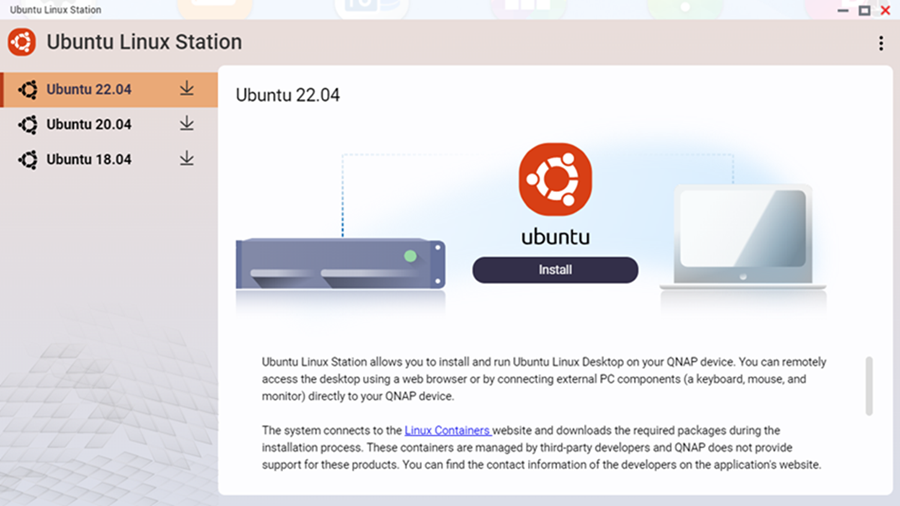
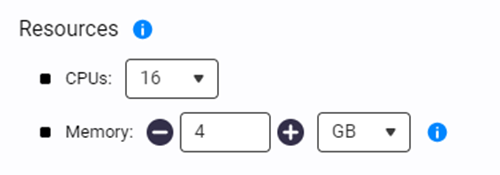
 をクリックします。
をクリックします。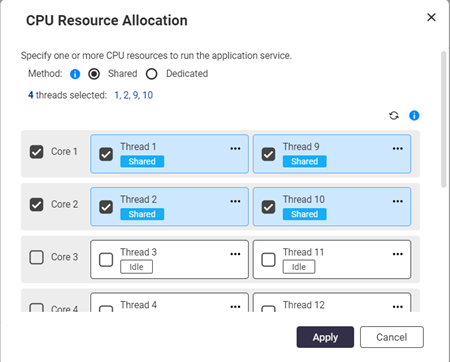
 をクリックして、割り当てしたアプリケーションサービスを表示します。
をクリックして、割り当てしたアプリケーションサービスを表示します。 をクリックします。
をクリックします。 をクリックします。
をクリックします。 をクリックします。
をクリックします。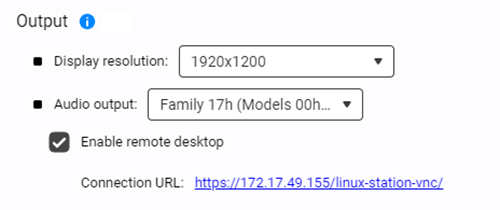
 をクリックします。
をクリックします。





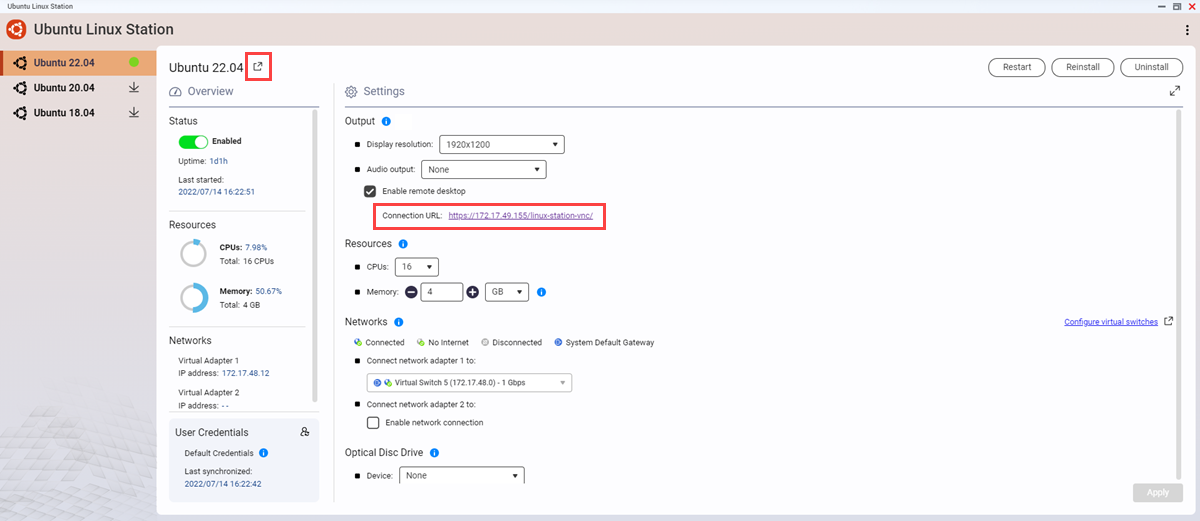
 をクリックします。
をクリックします。